Excel 2007怎么行列转置
来源:网络收集 点击: 时间:2024-05-03【导读】:
在日常学习和办公中,经常会使用Excel进行一些数据的处理,效果也十分明显,有时候复制过来的数据希望进行行列转置,但手动输入十分麻烦,利用行列转置功能可以轻松实现该功能。品牌型号:Microsoft Office Excel 2007系统版本:Windows 7 旗舰版方法/步骤1/5分步阅读 2/5
2/5 3/5
3/5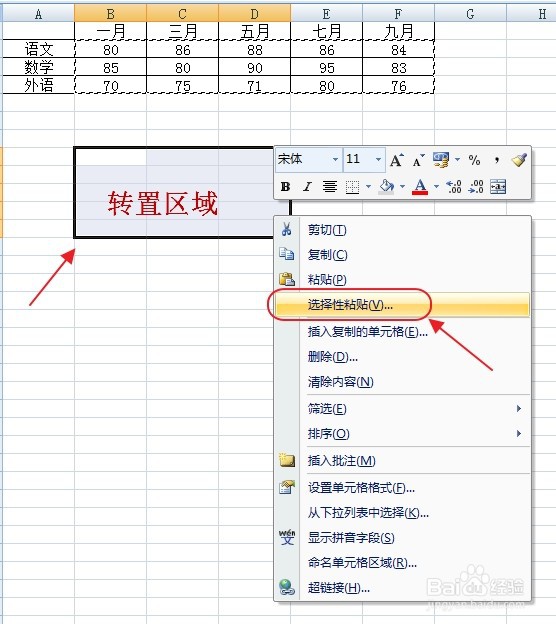 4/5
4/5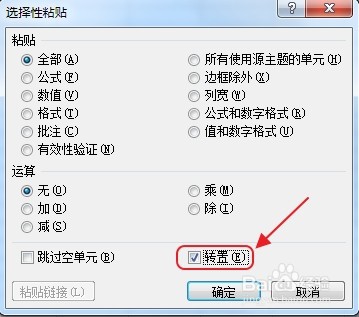 5/5
5/5 注意事项
注意事项
首先找到该数据表,并将其双击打开,输入或导入数据,这里将成绩数据内容进行行列转置。
 2/5
2/5第二步,将数据内容复制,选中想要进行行列转置的数据,然后按下快捷键Ctrl+C进行快速复制,复制操作后,数据外框会出现跑动的流线。
 3/5
3/5接下来就是进行转置了,在其他位置拉选转置后所需区域,然后点击鼠标右键,选择“选择性粘贴”。
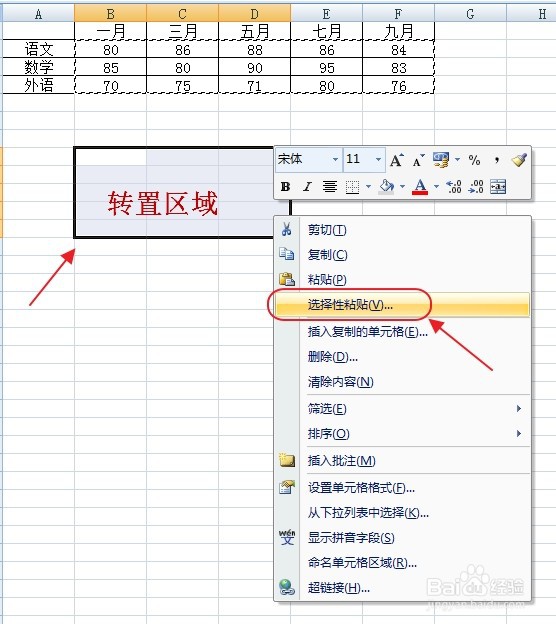 4/5
4/5随后弹出“选择性粘贴”对话框,将最下面的“转置”一项勾选,其他参数保持默认,然后点击“确定”。
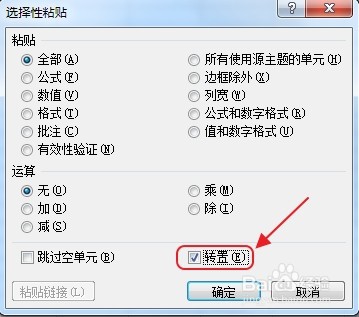 5/5
5/5当返回到Excel表中后,就会发现原来的行数据变成了列数据,行列完成了转置,完成转置后的数据可以再进行复制等其他操作。
 注意事项
注意事项2007版的转置比较麻烦,新版的可以直接在粘贴选项中选择转置
同时也可以对表头一起进行行列转置
版权声明:
1、本文系转载,版权归原作者所有,旨在传递信息,不代表看本站的观点和立场。
2、本站仅提供信息发布平台,不承担相关法律责任。
3、若侵犯您的版权或隐私,请联系本站管理员删除。
4、文章链接:http://www.1haoku.cn/art_659346.html
上一篇:华为nova怎么调听筒音
下一篇:小米(MI)2C 20000毫安移动电源功能使用
 订阅
订阅